Como desativar / ativar notificações push no Google Chrome
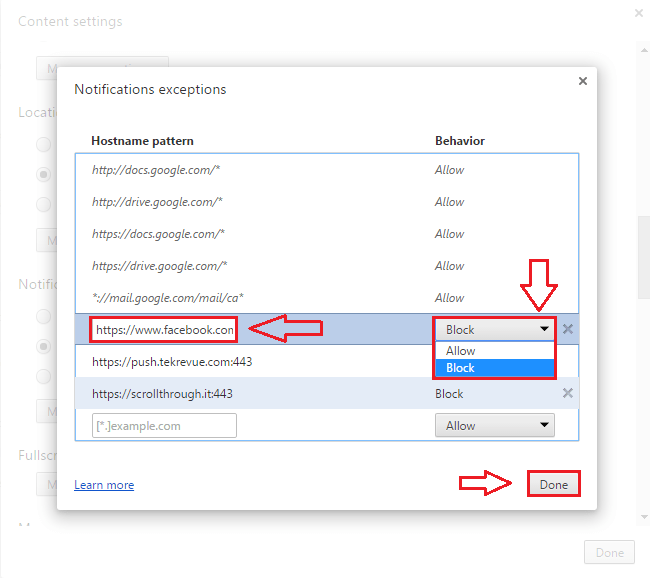
- 1221
- 366
- Ms. Travis Schumm
Como desativar / ativar notificações push no Google Chrome: - Notificações push são as mensagens mostradas ao usuário por um aplicativo no caso de novos eventos, de modo que o usuário realmente não precisa abrir o aplicativo para visualizar o novo evento. As notificações push são realmente úteis na maioria dos casos. Mas a palavra maioria importa muito. As notificações push podem se tornar os maiores aborrecimentos de todos os tempos, também. Uma notificação de push seria o seguinte:
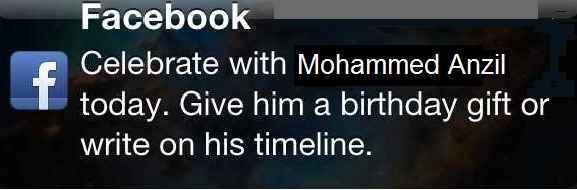
Os sites nos perguntam se está tudo bem conosco se eles nos mostrarem notificações push. Muitas vezes acabamos clicando em Permitir Como geralmente não lemos todo o contexto de uma mensagem mostrada a nós. Uma caixa de diálogo alerta se parecerá um pouco com a da captura de tela abaixo.
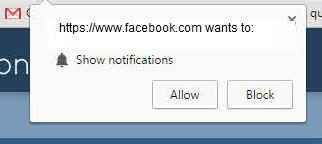
Mas não se preocupe ainda, você sempre pode alterar as configurações de notificação de push de suas configurações de navegador com muito poucos etapas. Continue lendo, para aprender a invadir este truque simples.
Leia também:- Como receber notificações do WhatsApp no Chrome
PASSO 1
- Em primeiro lugar, lançar Google Chrome clicando duas vezes no ícone. Agora, quando o Chrome for lançado, encontre o Menu Chrome Ícone, localizado no canto superior direito da janela.
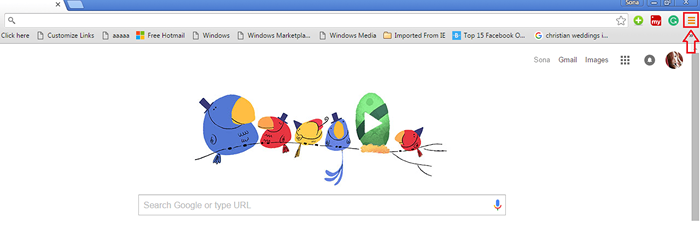
PASSO 2
- Clique no Menu Chrome ícone para expandi -lo. Agora, da lista de opções, clique em Configurações opção como mostrado na captura de tela.
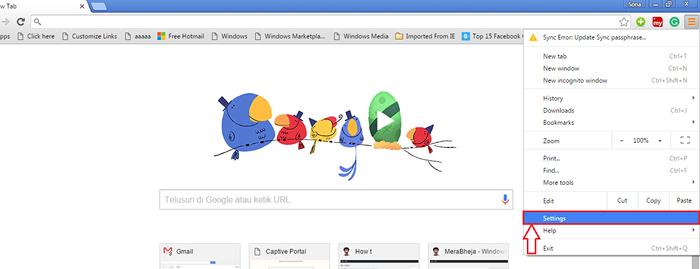
ETAPA 3
- Isso resultará na abertura de uma nova janela chamada Configurações.
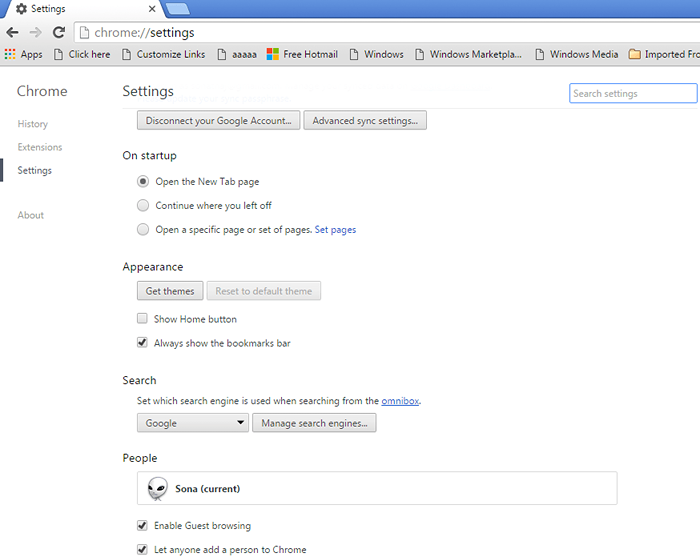
PASSO 4
- Na barra de pesquisa no topo, digite notificações. Como resultado, você poderá ver um botão chamado Configurações de contexto. Clique nele para chegar à próxima etapa.
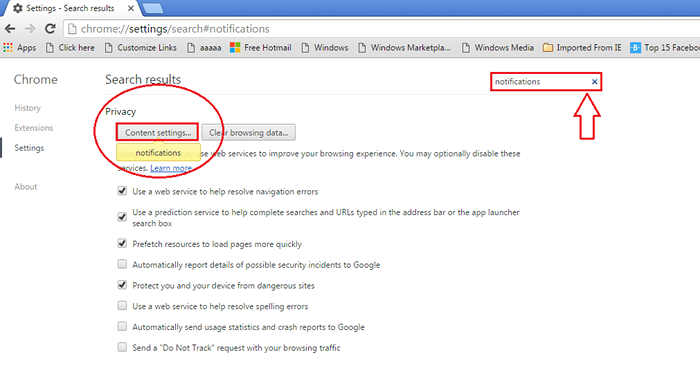
Etapa 5
- Isso resultará na abertura de uma nova janela chamada Configurações de contexto. Agora role para baixo para encontrar uma seção nomeada Notificações. Como você pode ver agora, você tem a opção de definir suas preferências na exibição de notificações push. Se você está bem com qualquer um dos sites mostrando que você pressiona, pode verificar o botão de rádio correspondente a Permita que todos os sites mostrem notificações. A opção recomendada é Pergunte quando um site deseja mostrar notificações. Se você quiser essa opção, verifique o botão de rádio correspondente a isso. Ou se você não quiser que nenhum dos sites mostre alguma notificação push, você sempre pode escolher essa opção. Consulte a captura de tela a seguir, caso você enfrente qualquer dúvida.
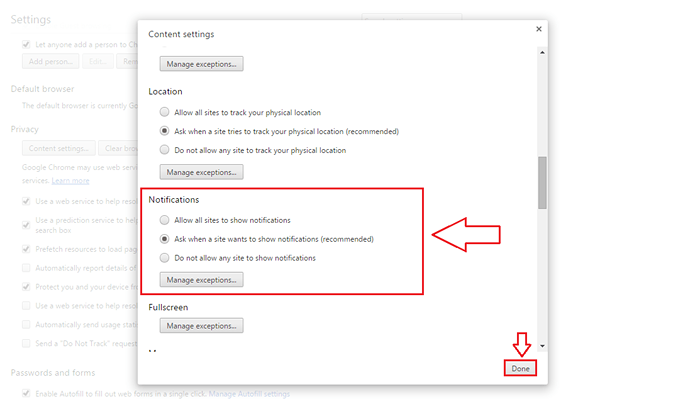
Como alterar as configurações de notificação existentes
PASSO 1
- Prossiga exatamente como foi feito antes. Agora clique no botão nomeado Gerenciar exceções. Aqui você poderá alterar as notificações existentes com um único clique.
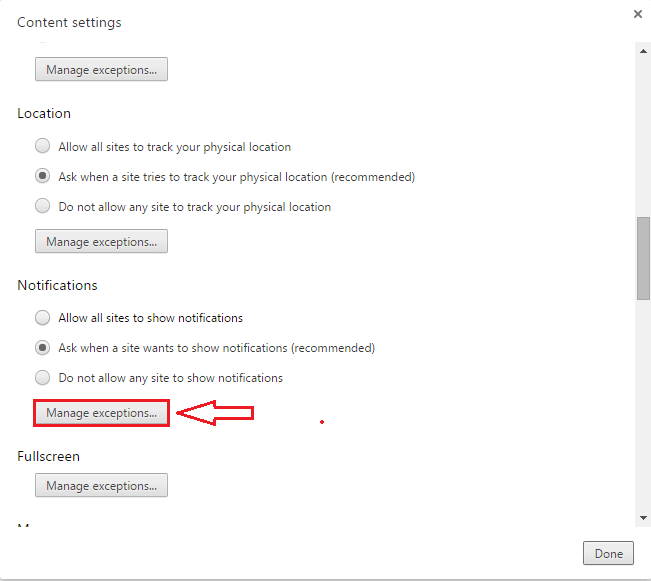
PASSO 2
- Clique no site que você deseja alterar as configurações de notificação. Escolher Permitir ou Bloquear No menu suspenso, conforme sua escolha preferida. Repita o mesmo para outros sites também. Depois de estar pronto, clique no botão Feito no fundo.
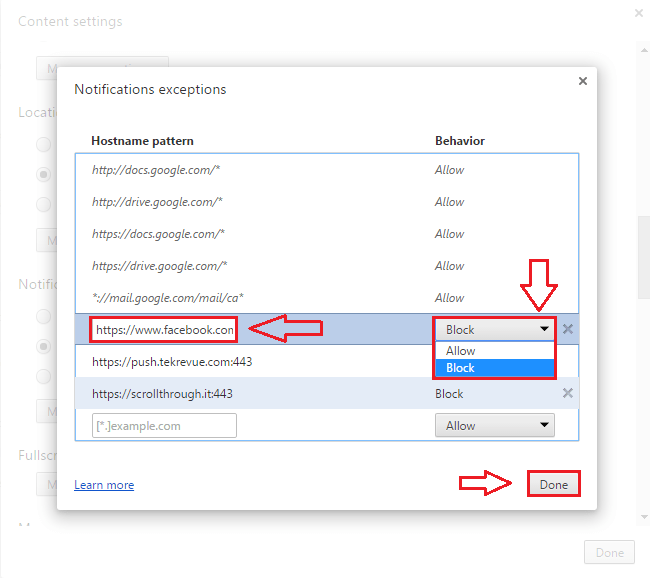
É isso. Agora você está pronto para determinar se deve ou não permitir que um site mostre a você, são notificações. Experimente as etapas hoje em si. Espero que você tenha achado o artigo útil.
- « Como alterar o esquema de nome de nova pasta padrão no Windows 10
- Como navegar offline no Google Chrome sem internet »

